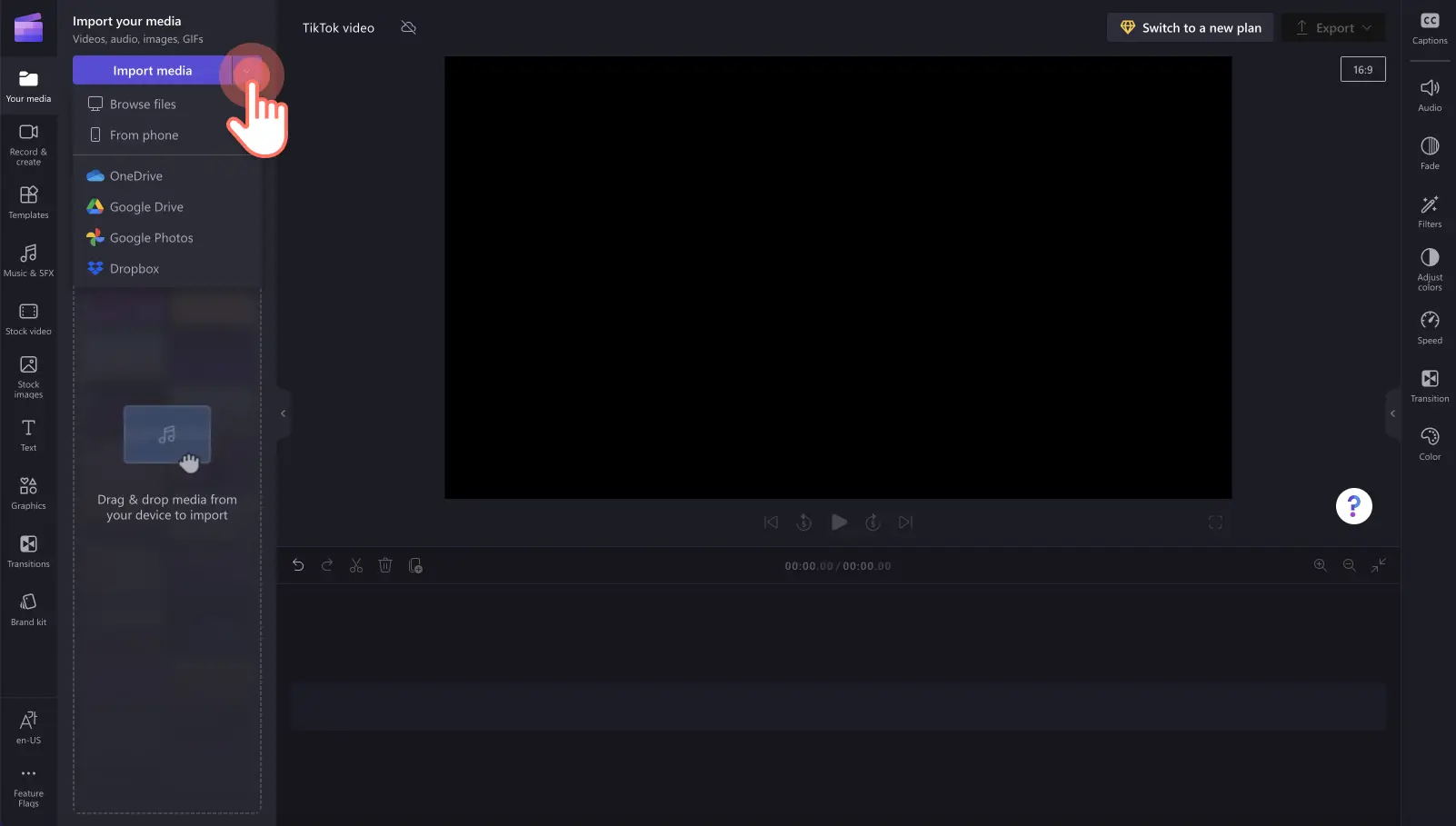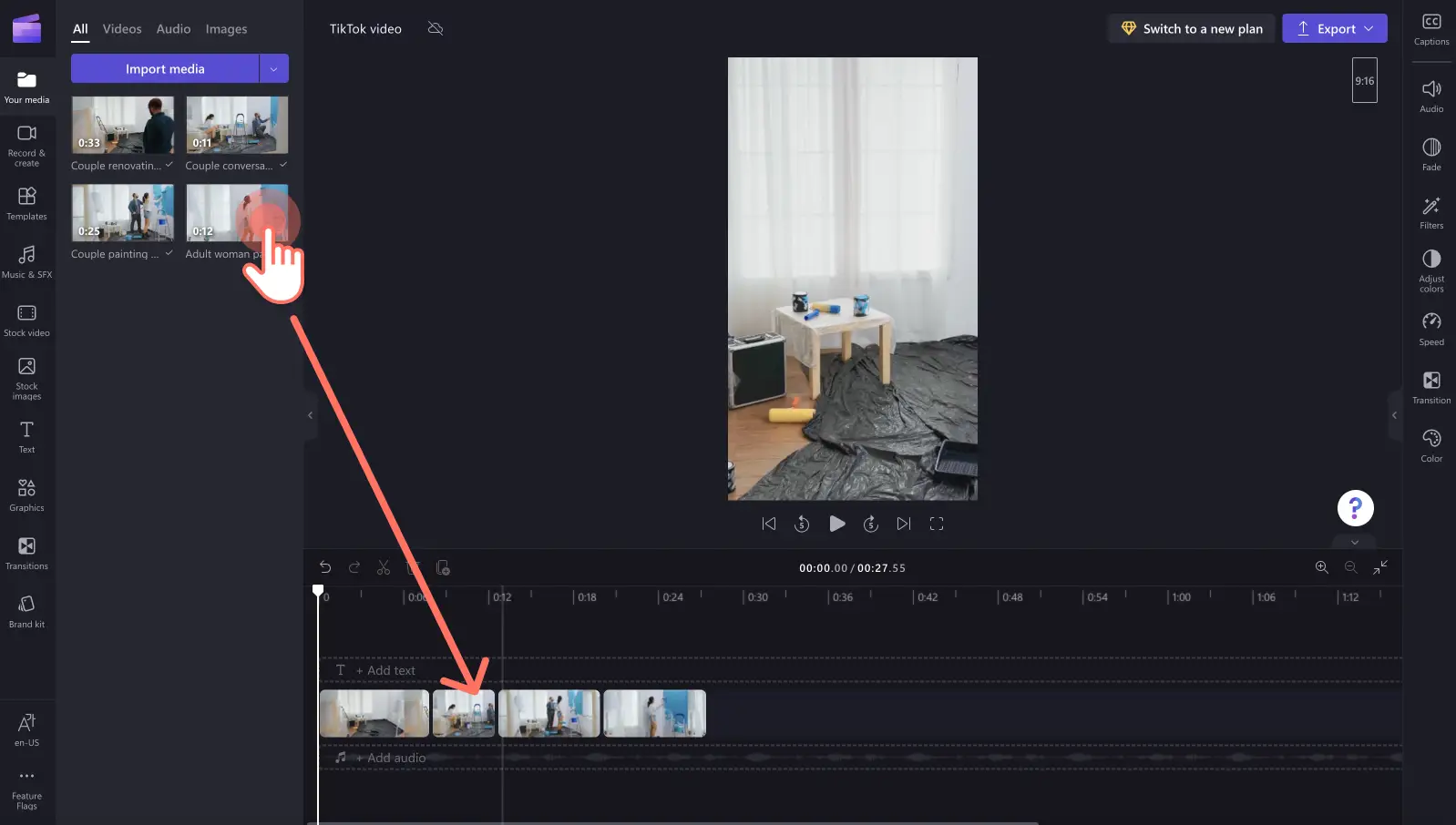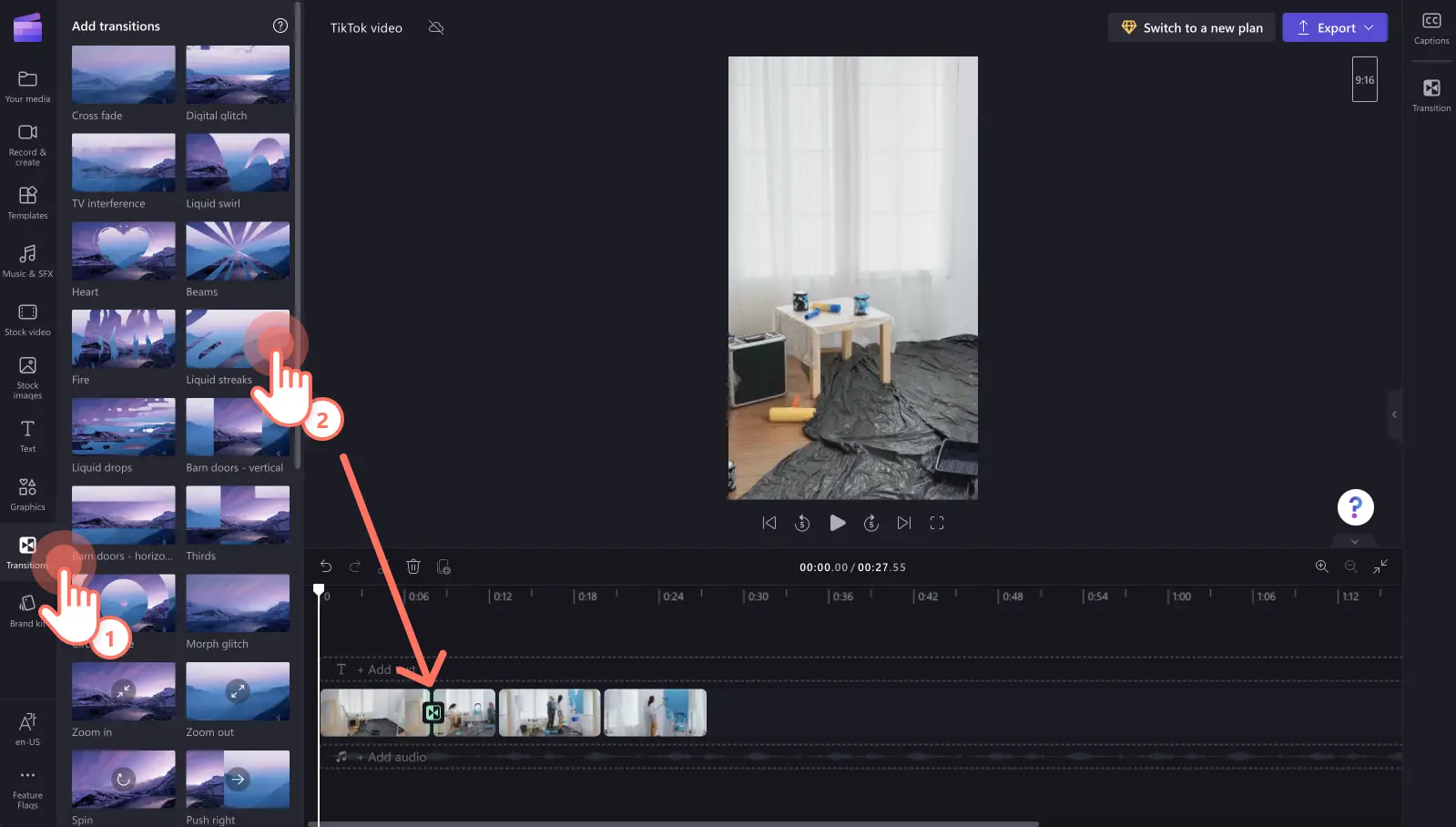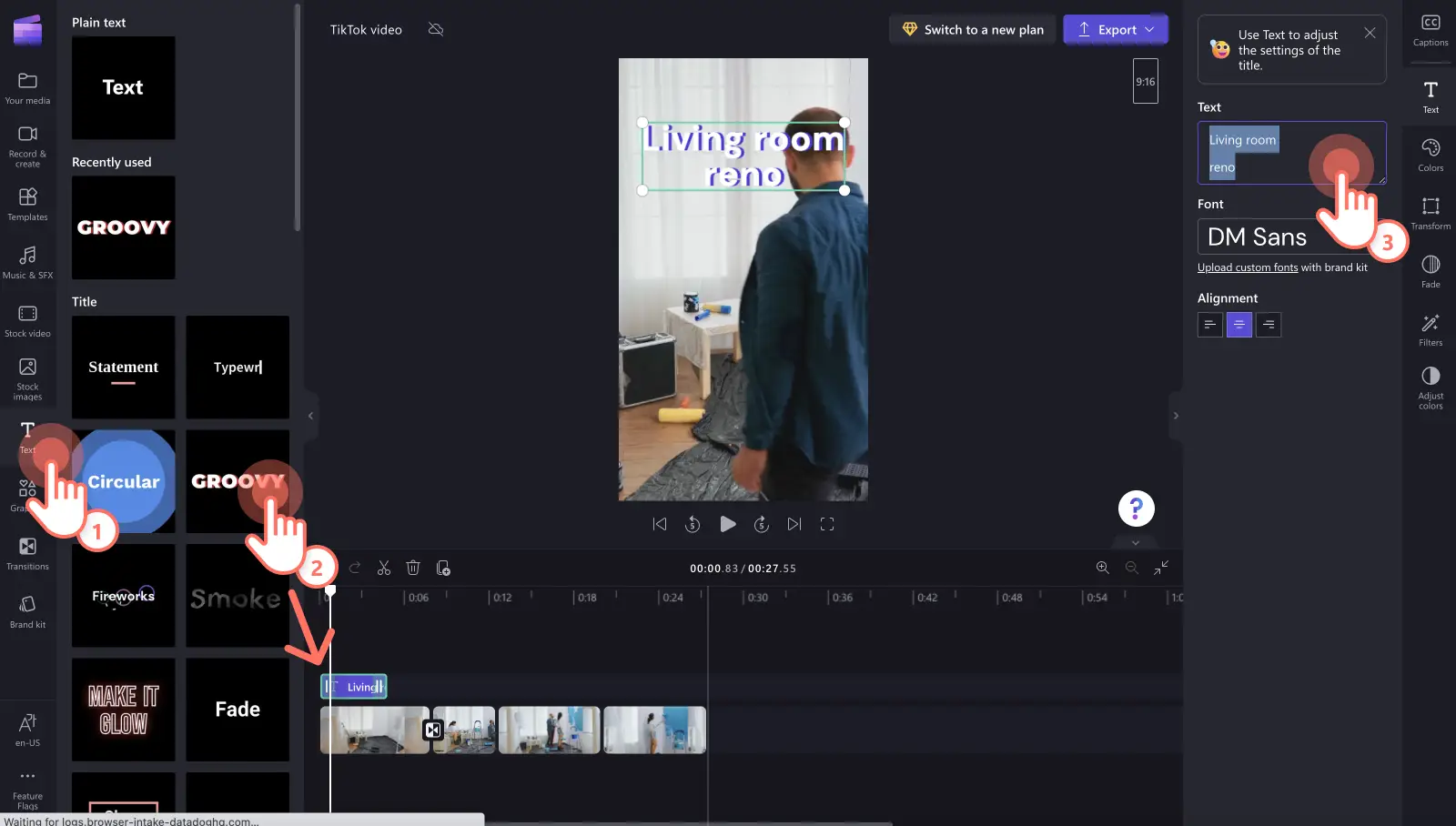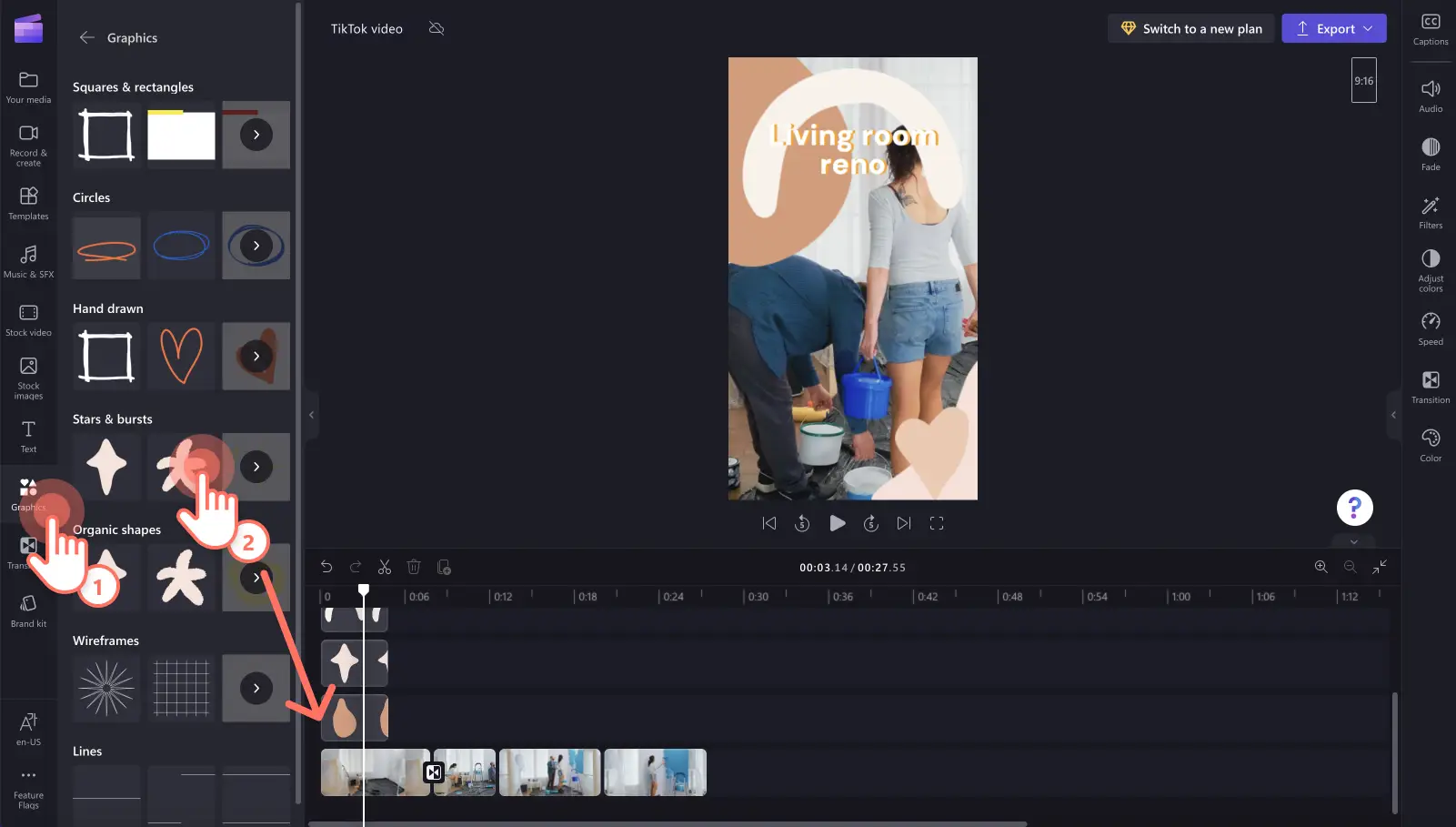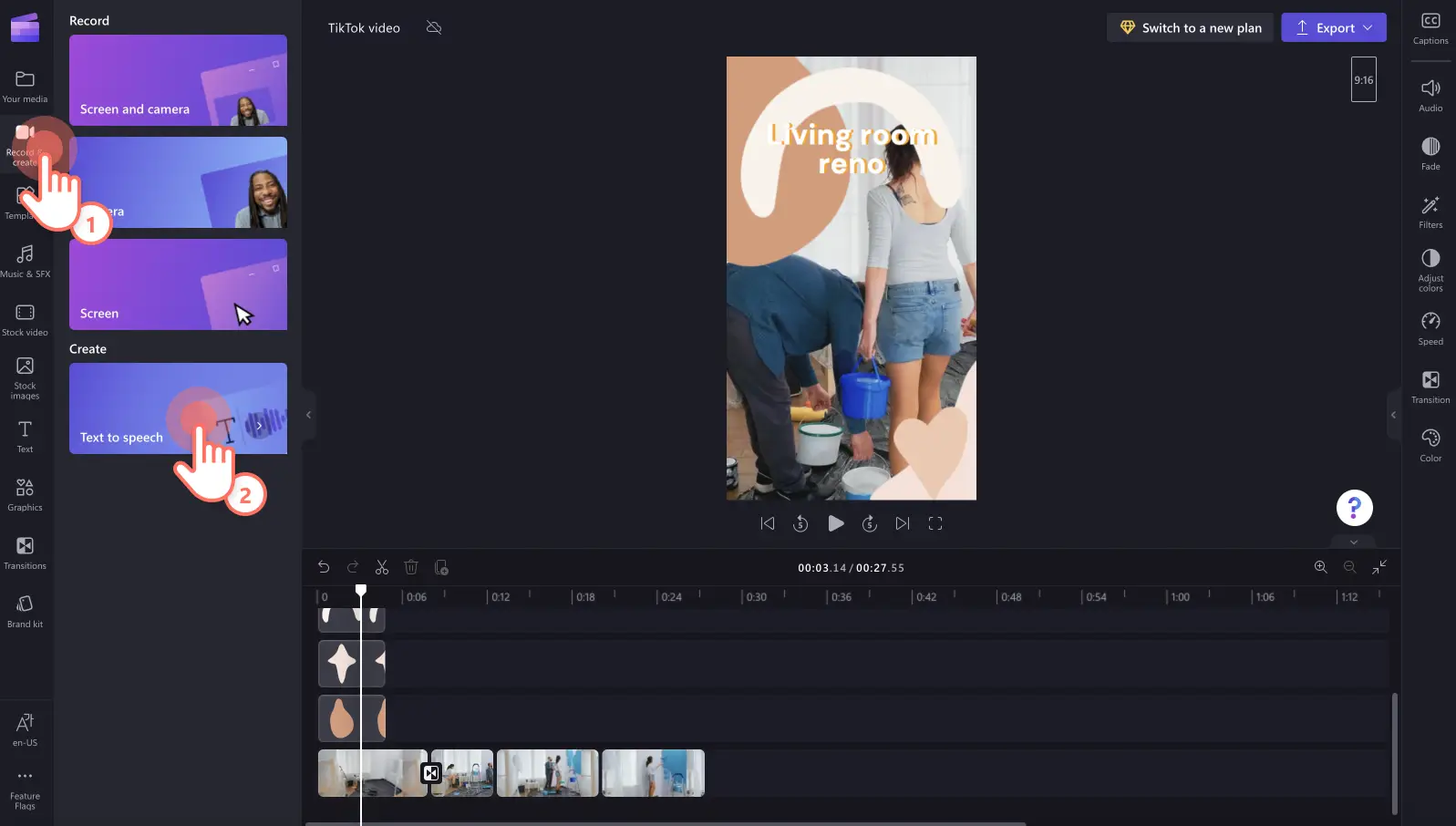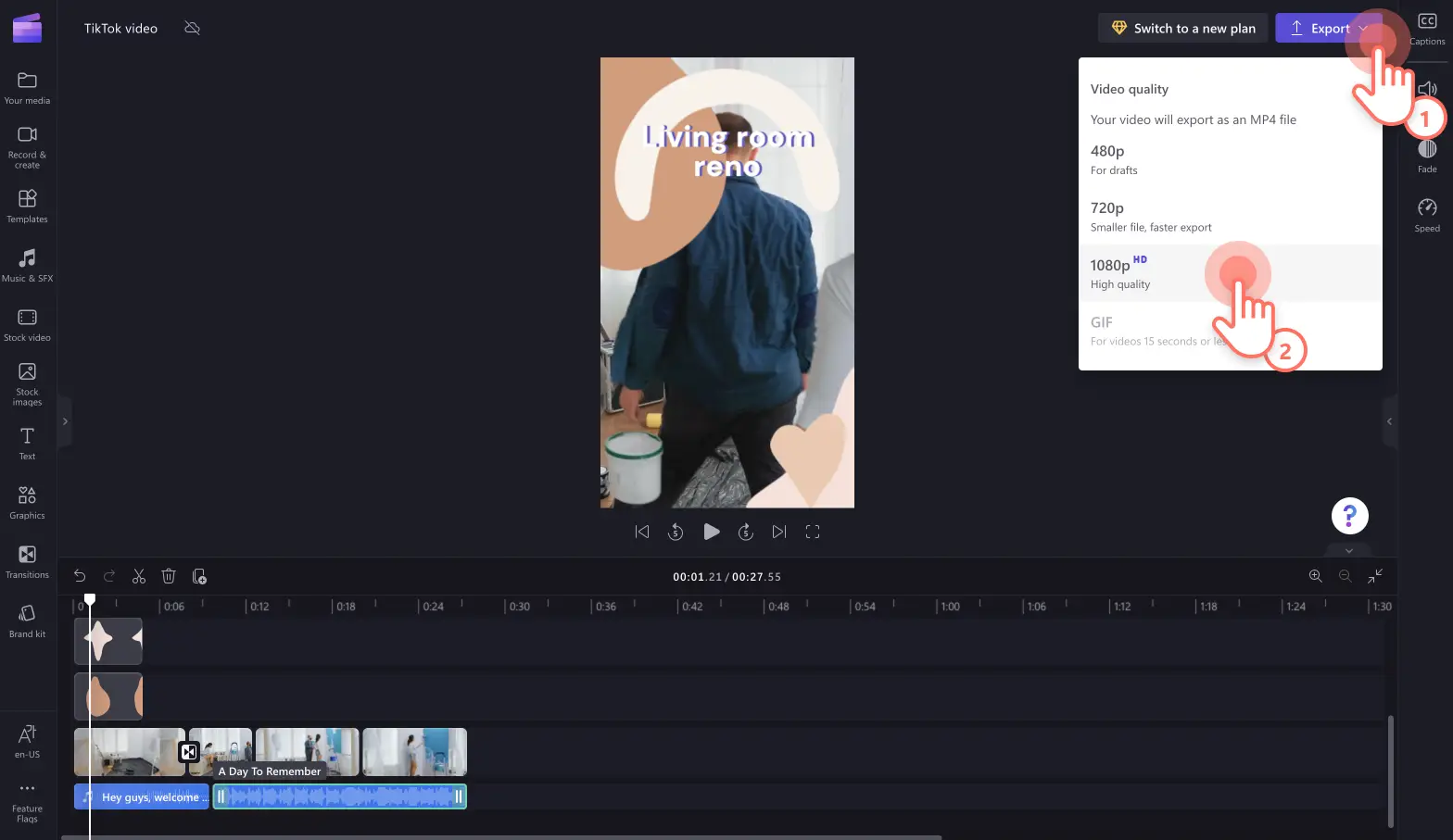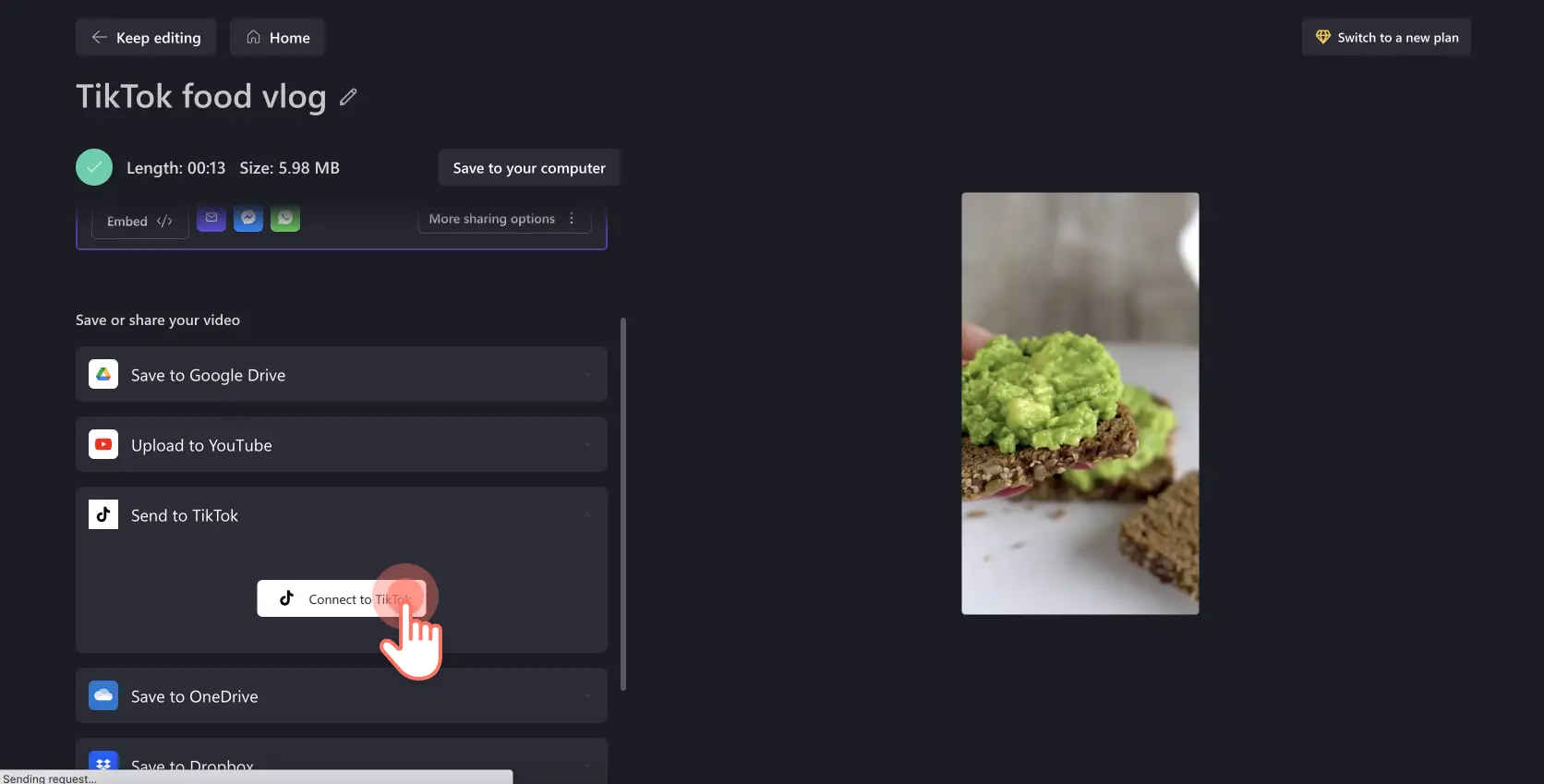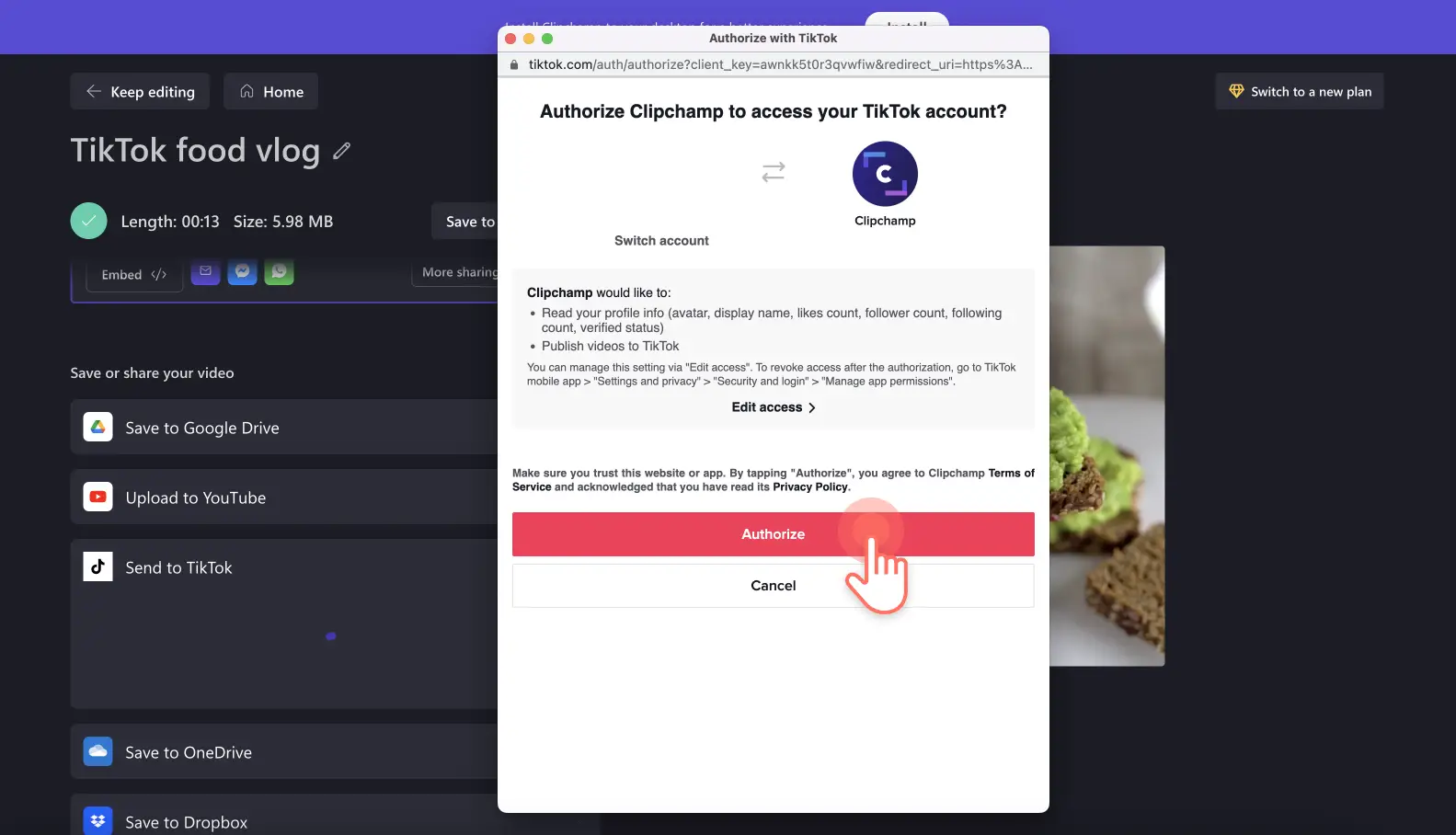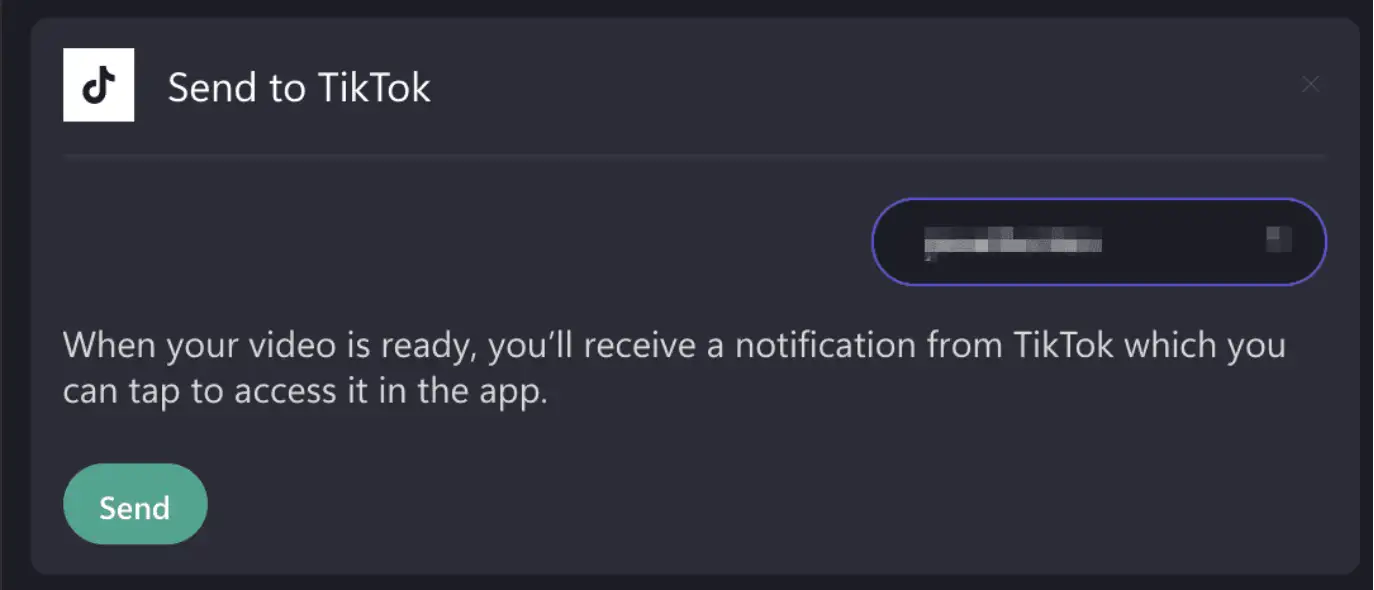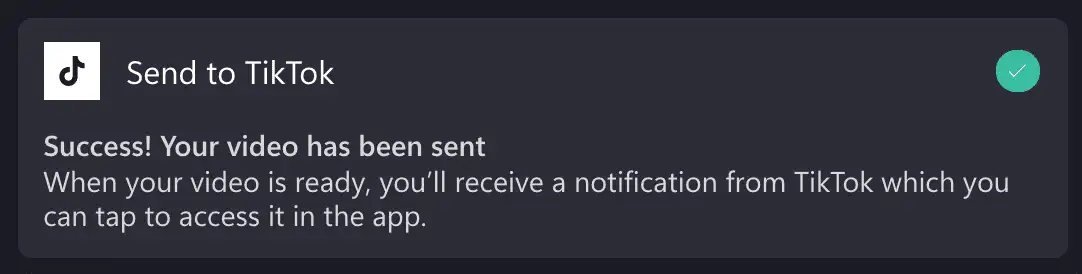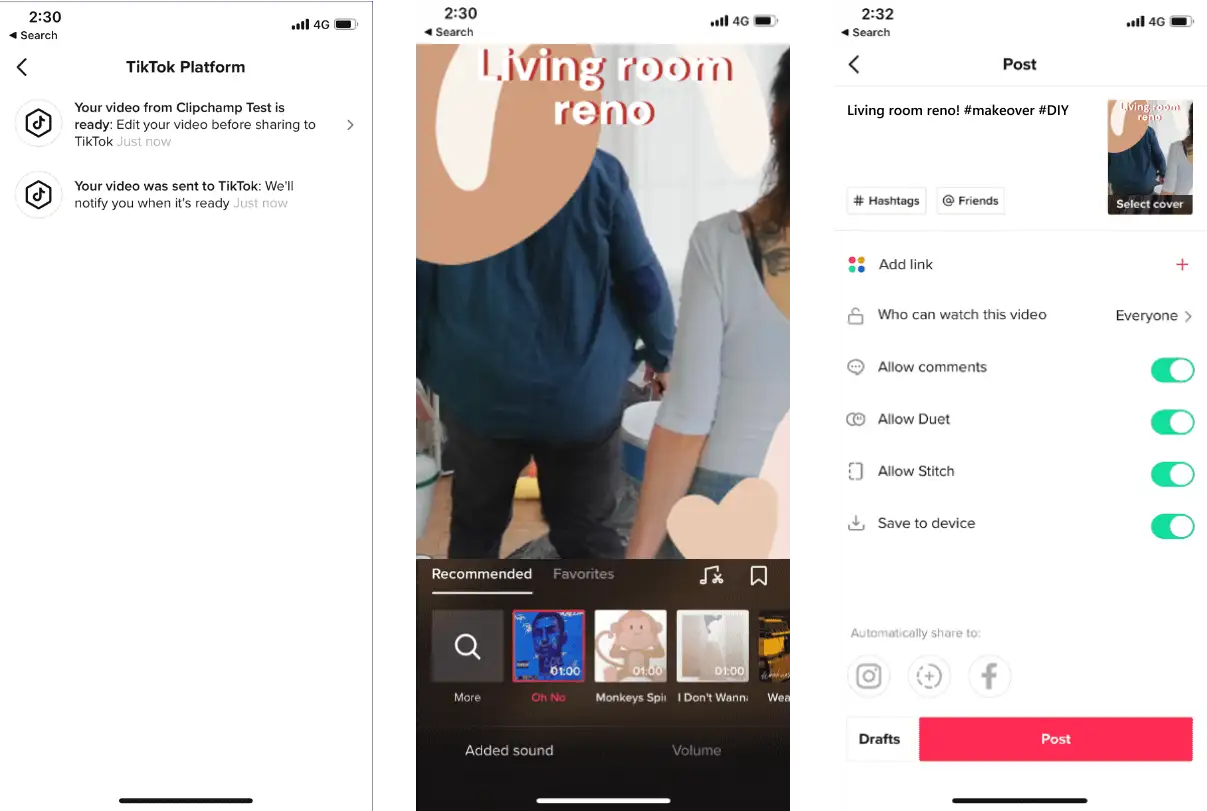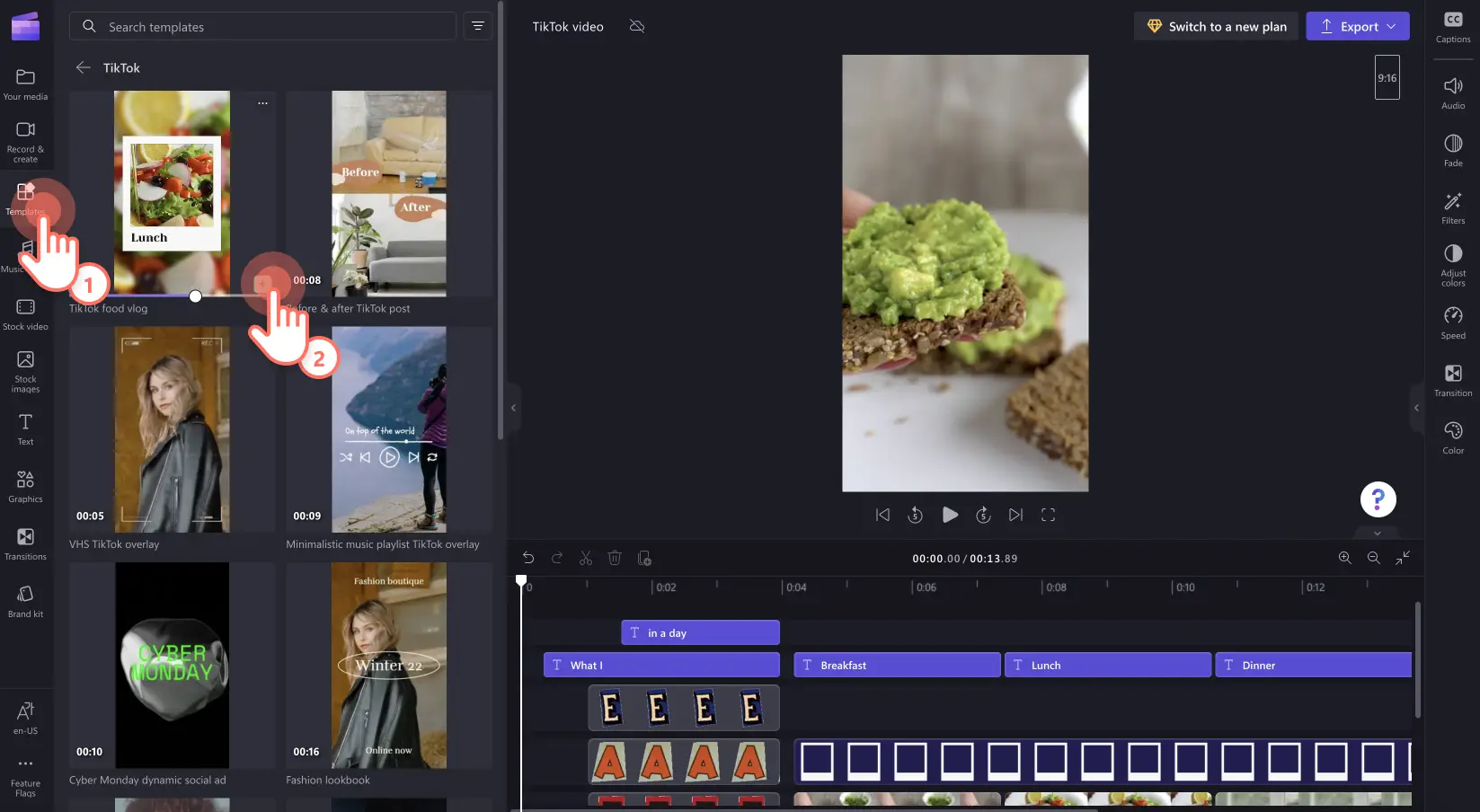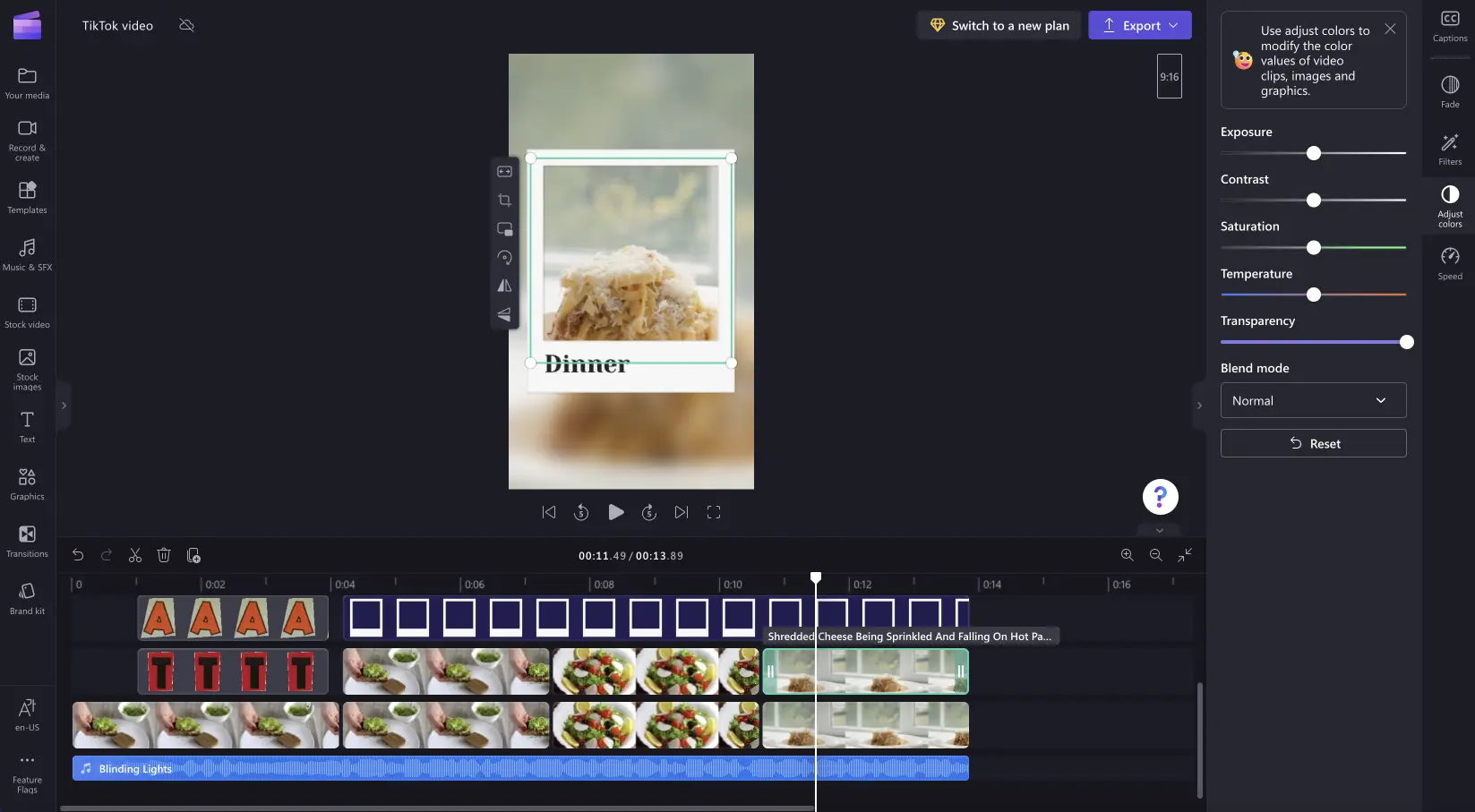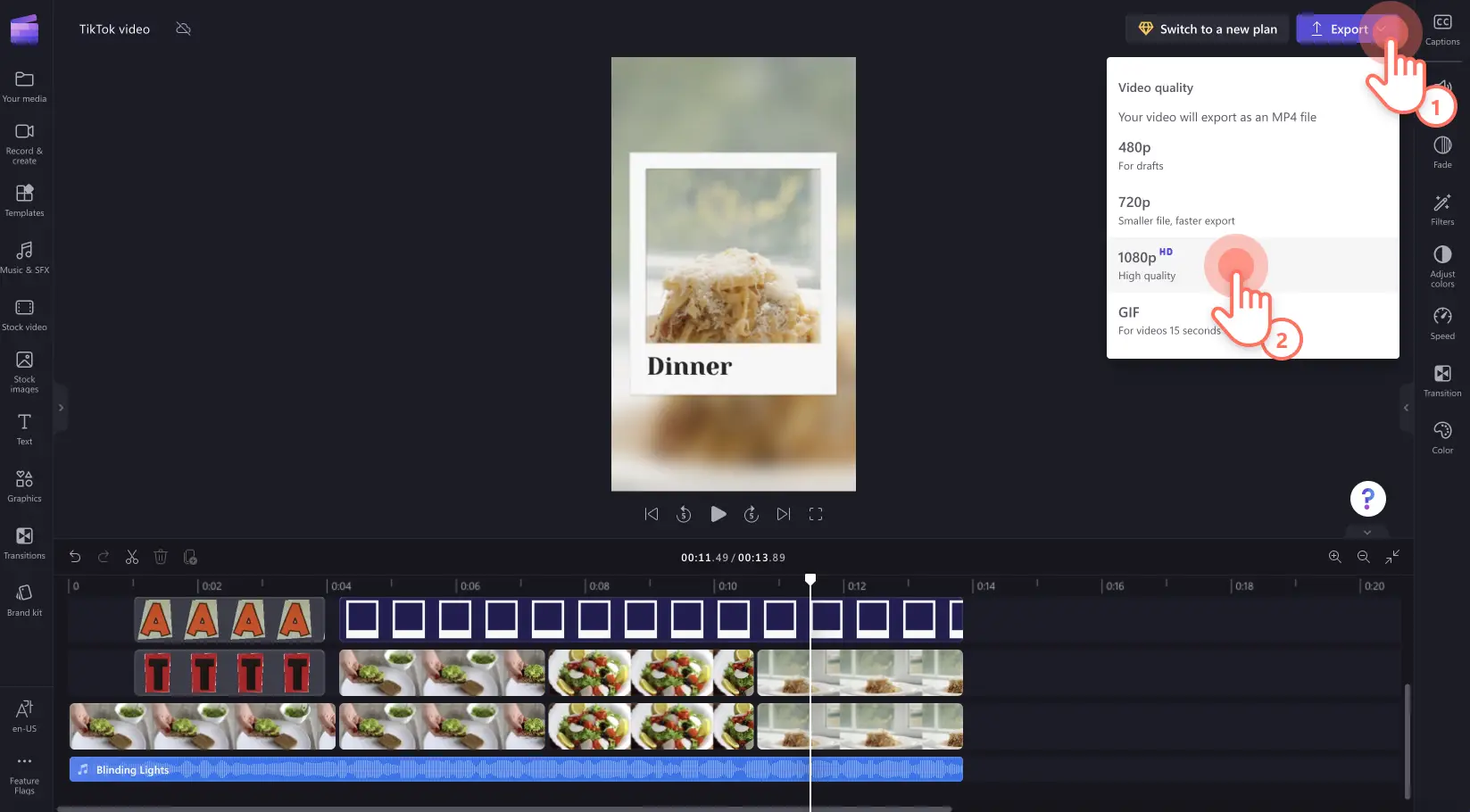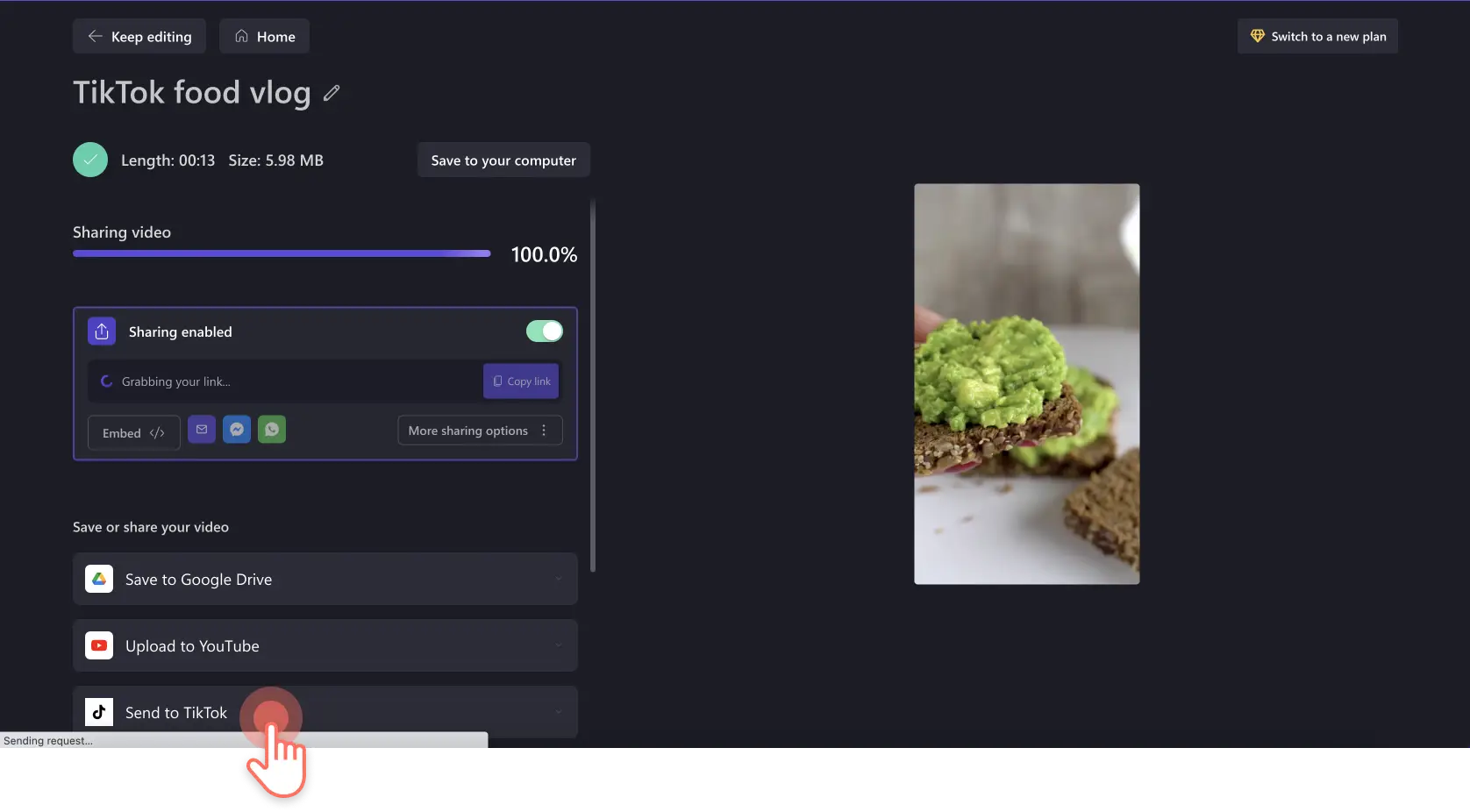"Perhatian!Cuplikan layar dalam artikel ini diambil dari Clipchamp untuk akun pribadi. Prinsip yang sama berlaku untuk Clipchamp untuk akun kerja dan sekolah."
Di halaman ini
Mencari cara mudah untuk membuat dan memposting video TikTok yang sedang tren?Dengan editor video online Clipchamp, Anda dapat membuat video TikTok yang terlihat profesional dengan keterangan, voiceover yang disesuaikan, dan efek khusus seperti layar hijau, filter, overlay, dan lainnya. Kreator lain bahkan dapat menggunakan suara orisinal Anda di seluruh dunia.
TikTok merupakan pencipta tren untuk video berbentuk pendek, dengan misi menginspirasi kreativitas dan membuat hiburan selama berjam-jam.Seperti apa pun estetika TikTok Anda, buat dengan mudah dan bagikan video secara konsisten di desktop Anda dengan integrasi TikTok Clipchamp.
Cara membuat dan mengunggah TikTok dengan Clipchamp secara online
Langkah 1.Unggah video Anda ke editor
Segera mulai video TikTok Anda dengan membuat video baru dalam rasio aspek 9:16. Untuk mengunggah aset video atau media Anda, klik tombol impor media dan pilih media Anda.Anda dapat mengalihfungsikan konten video lain dan mengubahnya menjadi video vertikal menggunakan preset rasio aspek.
Anda juga bisa menggunakan rekaman stok yang terdapat di tab video stok dan gambar stok pada toolbar.Seret dan lepaskan media Anda ke lini masa untuk mulai mengedit.
Langkah 2. Edit video TikTok Anda
Sekarang saatnya untuk mengubah klip video Anda menjadi video TikTok yang menarik keterlibatan.
Tambahkan transisi
Pertama-tama, sempurnakan video TikTok Anda dengan menempatkan beberapa transisi menarik di antara setiap klip. Klik tab transisi pada toolbar, lalu seret dan lepaskan transisi di antara klip video ke lini masa.Transisi akan secara otomatis masuk ke tempatnya.
Tambahkan teks
Beri video TikTok Anda judul dengan area input teks.Seret dan lepaskan judul ke lini masa di atas klip video Anda, lalu personalisasi teks, warna, ukuran, posisi, dan lainnya dengan menggunakan panel properti.
Tambahkan stiker dan overlay
Buat video TikTok Anda semakin memukau dengan stiker dan overlay.Tambahkan stiker dan overlay yang sesuai dengan tema Anda menggunakan tab grafis pada toolbar.Seret dan lepaskan elemen ke lini masa di atas video Anda.
Tambahkan voiceover TikTok
Buat video Anda semakin hidup dengan fitur teks ke ucapan. Dengan teknologi AI canggih kami, pembuatan narasi untuk video TikTok menjadi mudah.Dengan lebih dari 400 pilihan suara yang terdengar nyata dari beragam aksen, usia, nada, dan bahasa, pilih suara AI yang sempurna untuk video Anda.
Klik tab rekam dan buat di toolbar, lalu klik opsi teks ke ucapan. Jendela popup akan muncul, ikuti instruksi di layar.Seret dan lepaskan voiceover Anda ke lini masa di bawah klip video Anda.
Langkah 3.Ekspor dan bagikan video Anda ke TikTok
Saat Anda telah siap untuk menyimpan video Anda dan membagikannya di TikTok, klik tombol ekspor.Pilih kualitas video untuk melanjutkan.Untuk mendapatkan video TikTok dengan kualitas terbaik, sebaiknya pilih resolusi video 1080p.
Jika ini kali pertama Anda membuat dan membagikan video TikTok dari Clipchamp, Anda perlu menghubungkan akun TikTok Anda.Klik tombol hubungkan ke TikTok.
Berikutnya, otorisasi Clipchamp untuk mengakses akun TikTok Anda untuk menerbitkan video Anda.
Kirimkan video Anda ke TikTok dengan mengeklik tombol kirim setelah Anda berhasil menghubungkan akun Anda dan saat video Anda selesai diekspor.
Ketika video Anda sudah diterbitkan di TikTok, Anda akan menerima pesan berhasil serta petunjuk tentang cara melanjutkannya dari akun TikTok Anda.
Berikutnya, buka aplikasi TikTok Anda dan periksa notifikasi untuk mengakses video yang dikirim dari Clipchamp.Ikuti perintah TikTok untuk mengedit video Anda lebih lanjut dengan fitur unik TikTok, seperti menambahkan suara atau lagu yang sedang tren. Tulis keterangan, tambahkan beberapa hashtag, dan posting video TikTok Anda.
Cara membuat video TikTok menggunakan templat
Langkah 1.Pilih templat video TikTok
Jika Anda belum pernah membuat video TikTok sebelumnya, atau Anda merupakan editor video pemula, mulailah dengan salah satu templat video TikTok kami yang didesain secara profesional. Kami telah mendesain templat ini agar sesuai dan tepat untuk persyaratan dan spesifikasi video TikTok.
Di dalam editor video, temukan templat video TikTok di tab templat pada toolbar. Klik templat video pilihan Anda, dan templat akan secara otomatis ditambahkan ke lini masa Anda.
Langkah 2. Personalisasi templat video TikTok Anda
Edit templat video TikTok dengan transisi dan teks yang Anda personalisasi, tambahkan GIF, stiker, serta kit merek Anda, dan lainnya.
Langkah 3.Ekspor dan bagikan video Anda ke TikTok
Klik tombol ekspor saat Anda siap untuk menyimpan video TikTok Anda. Pilih kualitas video untuk diekspor.Untuk kualitas video sebaik mungkin, sebaiknya pilih resolusi video 1080p.
Setelah video Anda selesai diekspor, gulir turun ke integrasi TikTok.Klik opsi kirim ke TikTok.
Ikuti langkah-langkah di atas untuk membuat dan mengunggah TikTok dengan Clipchamp secara online, agar Anda berhasil membagikan posting Anda di TikTok.
Tanya jawab umum
Apakah membuat video TikTok dengan Clipchamp gratis?
Ya. Editor video online Clipchamp gratis bagi semua pengguna untuk membuat dan berbagi video TikTok. Jika Anda ingin menggunakan templat video TikTok premium, daftar ke paket premium.
Apakah aman apabila Cipchamp mengakses akun TikTok saya?
Ya. Privasi Anda penting bagi kami. Untuk memublikasikan video TikTok secara langsung dari Clipchamp, Anda harus menerima syarat dan ketentuan Miscrosoft.Jika Anda tidak menerima syarat dan ketentuan, Anda tidak dapat mengunggah video secara langsung dari Clipchamp ke TikTok.
Dapatkan saya menambahkan keterangan untuk video tikTok?
Ya. Alat teks otomatis iOS Clipchamp memudahkan Anda menambahkan teks agar video lebih mudah diakses tanpa perlu keluar dari ponsel cerdas Anda.Anda juga dapat menambahkan keterangan otomatis untuk video Anda pada desktop, unduh file SRT, dan buat transkrip secara gratis.
Sudah siap membuat video TikTok?Jika Anda tidak memiliki inspirasi atau ingin mengetahui apa yang sedang tren di TikTok, lihat blog tren TikTok ini. Buat video tak terbatas dengan editor video yang sempurna untuk TikTok, Clipchamp.
Mengunggah video TikTok ke aplikasi langsung dari komputer Anda merupakan hal mudah.Tonton video YouTube kami untuk melihat lebih lengkap!